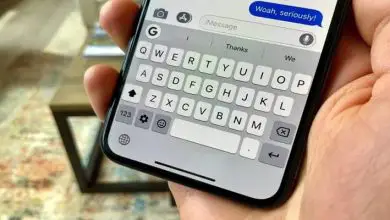Come registrare facilmente lo schermo del tuo iPhone 11, iPhone 11 Pro o iPhone 11 Pro Max
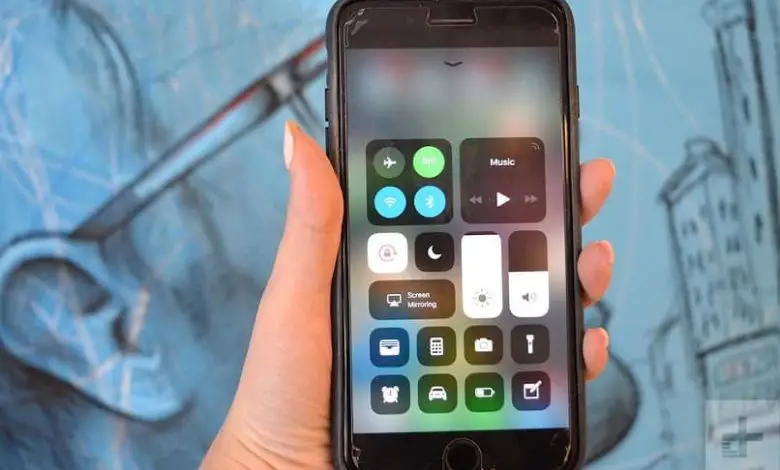
Grazie ai progressi di molte aziende, oggi possiamo eseguire più azioni e compiti con solo un paio di movimenti sui nostri telefoni cellulari. L’azienda Apple si è concentrata su ciascuno dei suoi prodotti in modo che siano sempre più utili e offrano ai propri utenti i migliori strumenti di funzionalità.
Per questo motivo è diventato essenziale avere sempre un registro di molti aspetti della nostra vita. Conversazioni o affari, in generale, devi fare qualche tipo di screenshot, per poter avere un backup di tutto ciò che sta accadendo in quel momento.
I telefoni Iphone non sono molto indietro e hanno sviluppato funzionalità specifiche per ciascuna di queste funzioni. Non importa se vuoi scattare una foto o registrare lo schermo del tuo iPhone, qui ti forniremo un tutorial passo passo, per poter eseguire questa azione. In relazione a questo articolo, potresti anche essere interessato a Come registrare facilmente suoni, voci o schermo su un MacBook.
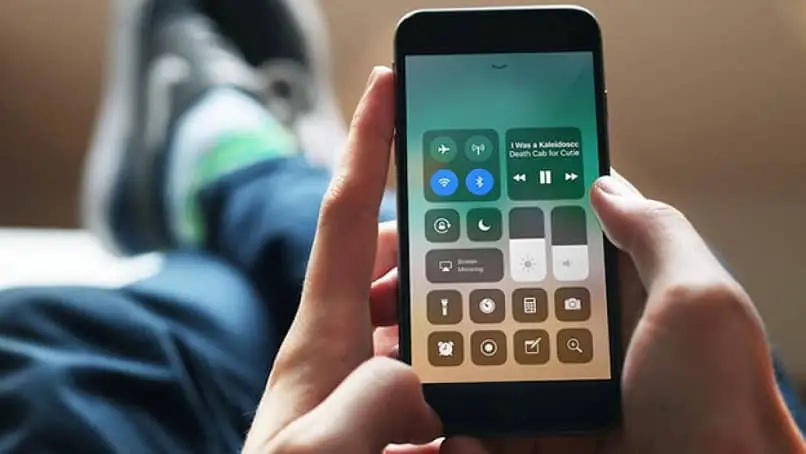
Come registrare lo schermo in iOS 11
Questo è un ottimo modo per iniziare il tutorial, poiché tutti i telefoni Iphone hanno un centro di controllo appositamente progettato per i loro dispositivi. In esso puoi accedere a più strumenti e quindi supportarti nel modo in cui usi il tuo telefono cellulare. Per registrare lo schermo del tuo cellulare utilizzando questa opzione devi seguire i seguenti passaggi:
- Apri il telefono e cerca l’opzione » impostazioni «
- Una volta lì, devi cercare la scheda che dice «Centro di controllo». Questa opzione si trova anche nella parte superiore del tuo telefono cellulare come un pulsante mobile, quando lo apri vedrai le stesse opzioni di cui discutiamo qui.
- Una volta aperto il centro di controllo, devi andare all’opzione » Personalizza » e successivamente, premerlo. Lì vedrai l’opzione «Registrazione dello schermo» e devi selezionare in quale parte del controllo centrale vuoi aggiungerla.
- Dopo aver aggiunto l’opzione, devi solo premere «accetta» e il gioco è fatto.
Alla fine di questi passaggi, d’ora in poi, quando entrerai nel » Centro di controllo » vedrai un cerchio, il che significa che l’opzione di registrazione è abilitata e puoi usarla quando vuoi.
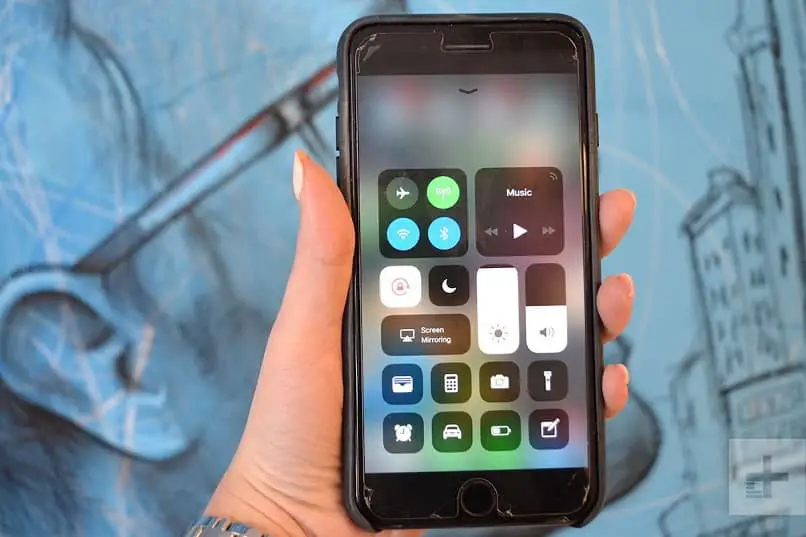
Come avviare e interrompere la registrazione dello schermo
Se hai già l’opzione di registrazione che si trova all’interno del Centro di controllo, una volta avviata, ti renderai conto che non è più necessario toccarla, poiché avvia da sola la registrazione grazie a un conteggio di 3 secondi che ha il sistema. Questa volta può servire come preara per entrare dove vuoi e rendere la registrazione più comoda per te.
Tutto ciò che fai verrà registrato in video da quei 3 secondi. Una volta terminato, non ti resta che premere la barra rossa in alto e vedrai automaticamente un avviso, al quale devi premere accetta se vuoi interrompere la registrazione. E voilà, ecco come sarà finita la tua registrazione.
Riceverai quindi una notifica che il tuo video è stato salvato in Foto. Usalo per aprire direttamente l’app e mostrarti dove si trova la registrazione.
Registra lo schermo con e senza audio
Se vuoi avviare la registrazione del tuo cellulare senza la necessità di coinvolgere qualche tipo di suono, c’è un modo abbastanza semplice per posizionare questa configurazione.
Per poter accedere a questa opzione, devi solo premere il pulsante di registrazione, fino a quando non viene visualizzato il menu 3D Touch. Lì vedrai l’opzione per attivare il microfono o disattivarlo.
Con questi dati puoi utilizzare il tuo telefono in un modo molto più comodo e semplice.